Ejecutando la aplicación de Godot macOS¶
Ver también
Esta página cubre la ejecución de proyectos de Godot en macOS. Si aún no has exportado tu proyecto, primero lee Exportando para macOS.
De forma predeterminada, macOS solo ejecutará aplicaciones que estén firmadas y notarizadas.
Dependiendo de la forma en que una aplicación de macOS esté firmada y distribuida, son posibles los siguientes escenarios:
La aplicación está firmada, notarizada y distribuida a través de la App Store¶
Nota
Los desarrolladores de aplicaciones deben unirse al Programa de Desarrolladores de Apple y configurar las opciones de firma y notarización durante la exportación, luego cargar la aplicación en la App Store.
La aplicación debería ejecutarse sin problemas, sin requerir interacciones adicionales por parte del usuario.
La aplicación está firmada, notarizada y distribuida fuera de la App Store¶
Nota
Los desarrolladores de aplicaciones deben unirse al Programa de Desarrolladores de Apple y configurar las opciones de firma y notarización durante la exportación, luego distribuir la aplicación como archivo ".DMG" o ".ZIP".
Cuando ejecutas la aplicación por primera vez, se muestra el siguiente diálogo:
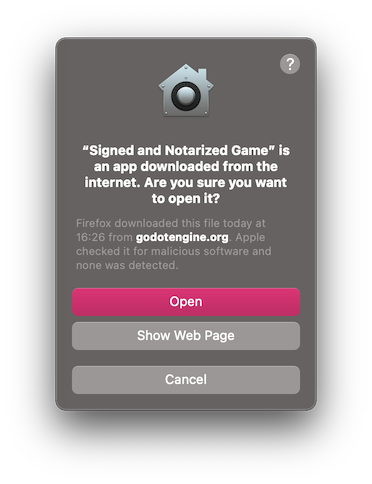
Haz clic en Abrir para iniciar la aplicación.
Si ves el siguiente mensaje de advertencia, significa que tu Mac está configurado para permitir solo aplicaciones de la App Store.
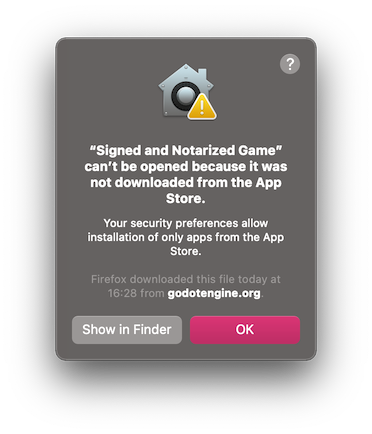
Para permitir aplicaciones de terceros, abre Preferencias del Sistema, haz clic en Seguridad y privacidad, luego en General, desbloquea la configuración y selecciona App Store y desarrolladores identificados.
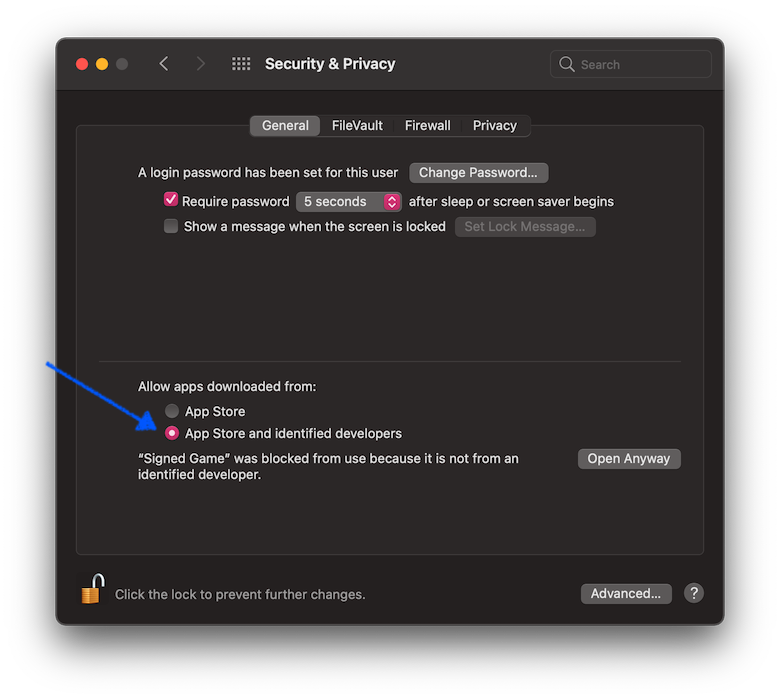
La aplicación está firmada (incluyendo firmas ad-hoc) pero no está notarizada¶
Nota
El desarrollador de la aplicación utilizó un certificado autofirmado o una firma ad-hoc (comportamiento predeterminado de Godot para proyectos exportados).
Cuando ejecutas la aplicación por primera vez, se muestra el siguiente diálogo:
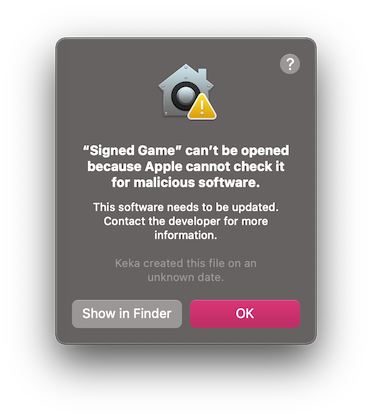
Para ejecutar esta aplicación, puedes anular temporalmente Gatekeeper:
O bien, abre
Preferencias del Sistema, haz clic enSeguridad y privacidad, luego enGeneraly haz clic enAbrir de todos modos.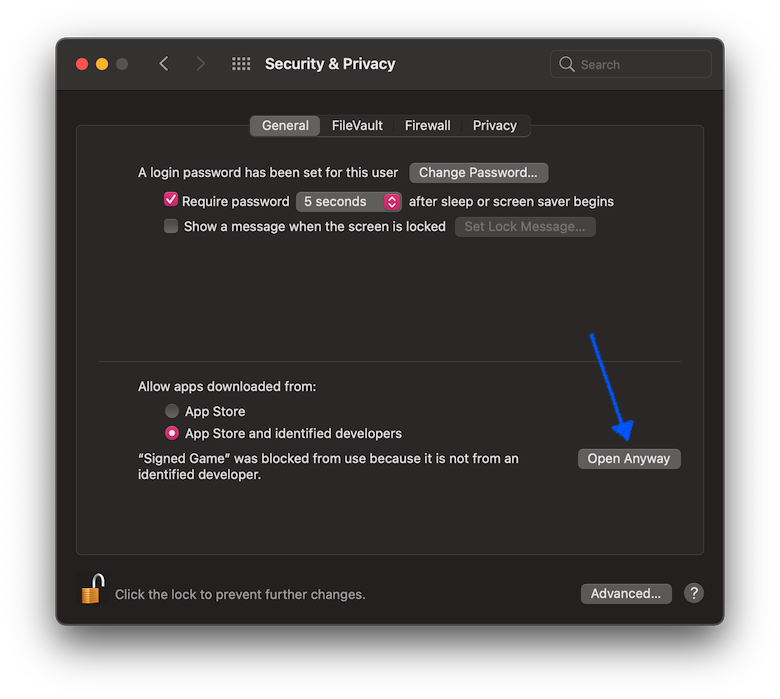
O, haz clic derecho (Control-clic) en el ícono de la aplicación en la ventana del Finder y selecciona
Abriren el menú.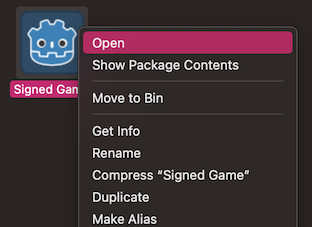
Después hacer clic en
Opendentro del dialogo de confirmación.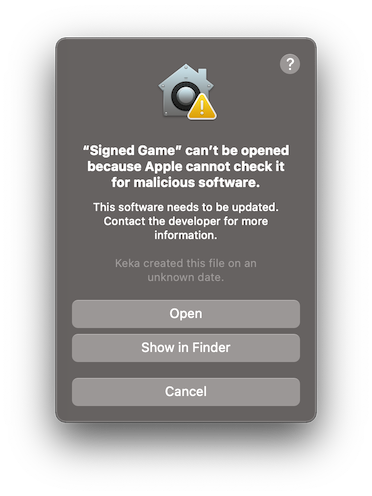
Ingresa tu contraseña si se te solicita.
La aplicación no está firmada, pero el ejecutable está firmado por el enlazador (linker-signed)¶
Nota
La aplicación se construyó utilizando plantillas de exportación oficiales, pero no está firmada.
Cuando ejecutas la aplicación por primera vez, se muestra el siguiente diálogo:
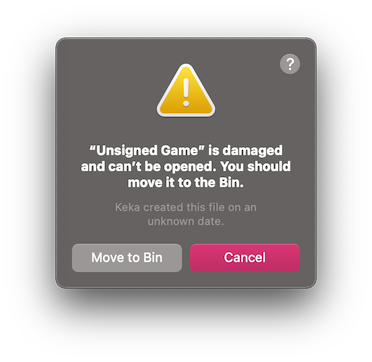
Para ejecutar esta aplicación, debes eliminar manualmente el atributo extendido de cuarentena del archivo:
Abre
Terminal.app(presionaCmd + Espacioy escribeTerminal).Navega hasta la carpeta que contiene la aplicación objetivo.
Utiliza el comando
cd ruta_a_la_carpeta_de_la_aplicación, por ejemplo,cd ~/Descargas/si está en la carpetaDescargas.Ejecuta el comando
xattr -dr com.apple.quarantine "Unsigned Game.app"(incluyendo las comillas y la extensión.app).
Ni la aplicación ni el ejecutable están firmados (relevante solo para Mac con Apple Silicon)¶
Nota
La aplicación se construyó utilizando plantillas de exportación personalizadas, compiladas utilizando OSXCross, y no está firmada en absoluto.
Cuando ejecutas la aplicación por primera vez, se muestra el siguiente diálogo:
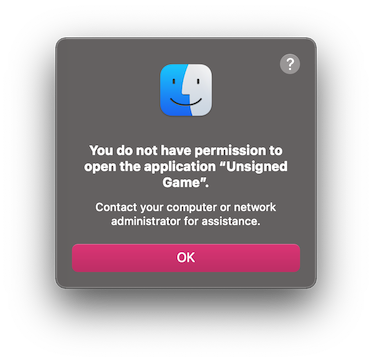
Para ejecutar esta aplicación, puedes firmarla ad-hoc por ti mismo:
Instala
Xcodedesde la App Store, ábrelo y confirma la instalación de las herramientas de línea de comandos.Abre
Terminal.app(presionaCmd + Espacioy escribeTerminal).Navega hasta la carpeta que contiene la aplicación objetivo.
Utiliza el comando
cd ruta_a_la_carpeta_de_la_aplicación, por ejemplo,cd ~/Descargas/si está en la carpetaDescargas.Corre los siguientes comandos:
xattr -dr com.apple.quarantine "Unsigned Game.app"(incluyendo comillas y extensión ".app").codesign -s - --force --deep "Unsigned Game.app"(incluyendo comillas y extensión ".app").